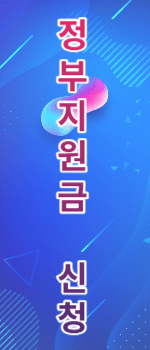티스토리 뷰
프린터는 우리 생활에서 필수적인 도구 중 하나입니다. 문서나 사진을 출력하거나 스캔하여 디지털 정보를 실제로 만질 수 있는 형태로 변환하는 데 사용됩니다. 삼성 프린터는 널리 사용되며 우수한 인쇄 품질과 기능을 제공합니다. 이 글에서는 삼성 프린트 드라이버를 다운로드하고 설치하는 간단한 단계에 대해 안내하겠습니다.

삼성 프린트 모델명 찾기
프린트 드라이버는 프린터와 컴퓨터 간의 소통을 원활하게 해주는 소프트웨어입니다. 삼성 프린트 드라이버는 삼성 프린터와 컴퓨터 사이의 효율적인 데이터 전송을 도와주며, 제대로 설치되어야만 정확한 출력물을 얻을 수 있습니다.
모델명 확인 방법
1. 컬러 레이저 프린터 본체 앞면 또는 윗면의 조작부에서 모델명를 확인할 수 있습니다.
① 정면 우측에서 모델명을 확인합니다.
② 정면 상단의 좌측에서 모델명을 확인합니다.
③ 정면 우측의 상단에서 모델명을 확인합니다.
2. 컬러 레이저 프린터 본체 뒷면에 위치한 라벨(스티커)에서 모델명를 확인할 수 있습니다.
※ 제품에 따라 모델명의 위치가 달라질 수 있습니다.
필요한 준비물
프린터 모델명과 컴퓨터의 운영체제 정보를 확인하세요. 이 정보는 드라이버를 선택하고 다운로드하는 데 필요합니다.
윈도우 비트 확인 방법과 종류 알아보기
윈도우 비트 확인 방법과 종류를 알아보세요. 아래 설명에서는 윈도우 11 기반에서 확인하는 캡처 화면입니다. 윈도우 32비트와 64비트의 차이에 대해서도 알려드립니다. 윈도우 비트 확인 방법 (
yungsujeng.com
삼성 공식 드라이버 다운로드센터
- 인터넷 브라우저를 열고 삼성 공식 다운로드 센터로(https://www.samsungsvc.co.kr/download)로 이동하세요.
- 웹사이트에서 프린터 모델을 검색하거나 제품 카테고리에서 해당 모델을 찾아 클릭하세요.

드라이버 설치
다운로드한 파일을 실행하여 드라이버를 설치합니다. 설치 과정에서 안내에 따라 옵션을 선택하세요.


- 프린트 설치 유형을 선택합니다.

- 프린트 연결 유형을 선택합니다.

- 무선 프린터 설정 합니다.

- 프린트 전원을 켜고 다음 버튼을 클릭합니다.

- 장치 확인 합니다.

컴퓨터 재부팅
- 드라이버 설치가 완료되면 컴퓨터를 재부팅합니다. 이는 드라이버가 제대로 적용되도록 도와줍니다.
인쇄 테스트
- 컴퓨터와 프린터를 연결하고 인쇄 테스트를 수행합니다. 정상적으로 출력되는지 확인하여 드라이버 설치가 올바르게 이루어졌는지 확인합니다.
자주 묻는 질문 (FAQs)
Q1. 삼성 프린터 드라이버를 다운로드하지 않고 인쇄할 수 있을까요?
아니요, 삼성 프린터 드라이버가 설치되어야만 컴퓨터와 프린터가 통신할 수 있습니다.
Q2. 드라이버 업데이트는 어떻게 진행하나요?
삼성 공식 웹사이트에서 최신 드라이버를 다운로드하여 설치하면 됩니다.
Q3. 드라이버 호환성 문제로 인쇄 품질이 나쁠 수 있나요?
네, 올바르지 않은 드라이버 설치는 인쇄 품질에 영향을 줄 수 있습니다. 항상 정식 웹사이트에서 올바른 드라이버를 다운로드하세요.
Q4. 설치 과정 중에 나타나는 용어가 이해되지 않아요. 어떻게 해야 하나요?
삼성 웹사이트에서 제공하는 설치 가이드를 참조하거나 고객 지원에 문의하세요.
Q5. 프린터와 컴퓨터가 연결되지 않을 때 해결 방법은 무엇인가요?
USB 케이블 연결을 확인하고, 드라이버가 제대로 설치되었는지 다시 한번 확인해 보세요.















'정보' 카테고리의 다른 글
| vrew 다운로드 및 설치 알아보기 (0) | 2023.08.15 |
|---|---|
| 주민등록표 등본 및 초본 발급 신청 방법 (0) | 2023.08.14 |
| 디스보드를 이용한 디스코드 서버 찾기 (0) | 2023.08.10 |
| 서울시 산후조리비 최대 300만원 신청 방법 알아보기 (0) | 2023.08.09 |
| 태풍 피해 보상(6호 카눈)받는 방법 및 대비 총정리 (0) | 2023.08.09 |